จะแฟกซ์จากคอมพิวเตอร์ Gmail และ Google Voice โดยใช้ CocoFax ได้อย่างไร
เผยแพร่แล้ว: 2020-07-28โทรสารเป็นมากกว่าสิ่งที่คุณต้องการเป็นครั้งคราว แม้ว่าจะเป็นวิธีเดียวในการสื่อสารอย่างเป็นทางการเมื่อสองสามทศวรรษที่ผ่านมา แต่ก็ยังมีการส่งแฟกซ์หลายพันล้านครั้งทุกปี อันที่จริงแล้ว ข้อดีของแฟกซ์นั้นครอบคลุมมากกว่าทางเลือกอื่นๆ สำหรับการสื่อสารอย่างเป็นทางการ
เมื่อผู้คนนึกถึงฮาร์ดแวร์ที่จำเป็นสำหรับการรับส่งแฟกซ์ พวกเขาจะถูกห้ามไม่ให้ทำเช่นนั้น อย่างไรก็ตาม คุณทราบหรือไม่ว่าคุณสามารถแฟกซ์ได้โดยไม่ต้องใช้เครื่องแฟกซ์หรืออุปกรณ์ขนาดใหญ่ใดๆ ซึ่งใช้พื้นที่ครึ่งหนึ่งของพื้นที่โต๊ะทำงานในสำนักงานของคุณ
ไม่เพียงแต่ทำได้เท่านั้น แต่ในความเป็นจริง กลายเป็นเรื่องธรรมดามากขึ้นเรื่อยๆ ฉันจะอธิบายวิธีการส่งแฟกซ์จากคอมพิวเตอร์, Gmail และ Google Voice ที่นี่
- 1. วิธีแฟกซ์จากคอมพิวเตอร์
- 1.1. CocoFax: การส่งแฟกซ์เป็นเรื่องง่าย
- 1.2. วิธีส่งแฟกซ์จากคอมพิวเตอร์
- 1.3. วิธีรับแฟกซ์จากคอมพิวเตอร์
- 2. วิธีการแฟกซ์จาก Gmail?
- 2.1. จะส่งแฟกซ์จาก Gmail ได้อย่างไร
- 2.2. จะรับแฟกซ์ไปยัง Gmail ได้อย่างไร
- 3. วิธีการแฟกซ์ผ่าน Google Voice?
- 4. วิธีแฟกซ์ผ่าน Google Drive
- อ้างอิงท้ายเรื่อง
1. วิธีแฟกซ์จากคอมพิวเตอร์

คุณไม่จำเป็นต้องวิ่งไปหาคนอื่นเพื่อส่งแฟกซ์ด่วนอีกต่อไป ไม่จำเป็นต้องลงทุนในเครื่องแฟกซ์เช่นกัน หากคุณต้องการส่งหรือรับแฟกซ์ คอมพิวเตอร์ของคุณก็เพียงพอแล้ว
อันที่จริงแล้ว ด้วยวิธีการที่คุณจะได้เรียนรู้ในตอนต่อๆ ไป คุณสามารถเปลี่ยนคอมพิวเตอร์ของคุณให้เป็นเครื่องแฟกซ์ที่มีคุณสมบัติครบครัน ต่อไปนี้เป็นที่พูดถึงกันมากเกี่ยวกับโซลูชันแฟกซ์ที่ธุรกิจต่าง ๆ กำลังปรับใช้ทั่วโลก:
แนะนำสำหรับคุณ: การเปลี่ยนไปใช้แฟกซ์ออนไลน์สำหรับธุรกิจขนาดเล็ก
1.1. CocoFax: การส่งแฟกซ์เป็นเรื่องง่าย
CocoFax เป็นผู้ให้บริการแฟกซ์ออนไลน์ที่ทำให้การส่งแฟกซ์เป็นเรื่องง่ายเหมือนกับการส่งอีเมล โดยไม่ต้องสูญเสียข้อดีของการส่งหรือรับแฟกซ์
การส่งแฟกซ์แบบเดิมนั้นยุ่งยากและจำเป็นต้องลงทุนกับฮาร์ดแวร์เพิ่มเติม มีความจำเป็นต้องซื้อเครื่องแฟกซ์ กระดาษ ผงหมึก และอย่าลืมบำรุงรักษาเป็นประจำสำหรับแต่ละสิ่งเหล่านี้
นอกจากนี้ คุณจำเป็นต้องมีการเชื่อมต่อโทรศัพท์สำหรับการรับส่งแฟกซ์โดยเฉพาะ โดยต่อสายโทรศัพท์เข้ากับเครื่องแฟกซ์ของคุณ ไม่มีใครต้องการในยุคนี้ที่ทุกอย่างมีขนาดกะทัดรัดและไร้สาย
ดังนั้น CocoFax จึงมาพร้อมกับวิธีแฟกซ์ที่ใช้งานง่ายโดยไม่ต้องใช้เครื่องแฟกซ์หรือสายโทรศัพท์ ทำให้โลกธุรกิจต้องประหลาดใจ
ประโยชน์ของบริการแฟกซ์ CocoFax
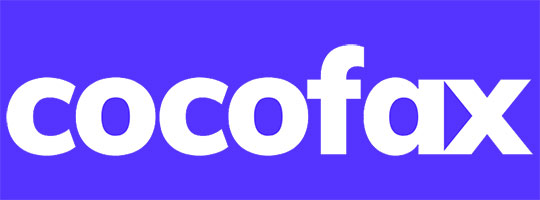
เมื่อคุณใช้ CocoFax สำหรับความต้องการด้านแฟกซ์ มีประโยชน์มากมายเมื่อเทียบกับสื่อแฟกซ์อื่นๆ สิทธิประโยชน์เหล่านี้มีผลไม่ว่าคุณจะเป็นฟรีแลนซ์ นักธุรกิจ หรือเจ้าของธุรกิจ นี่คือประโยชน์บางประการ:
- คุณสามารถส่งแฟกซ์โดยไม่ต้องใช้การเชื่อมต่อโทรศัพท์พื้นฐานหรือสายโทรศัพท์ที่ติดตั้งในสถานที่ของคุณ
- ไม่มีข้อกำหนดสำหรับฮาร์ดแวร์เพิ่มเติมใดๆ นอกเหนือจากอุปกรณ์ที่สามารถใช้งานอินเทอร์เน็ตได้ เช่น คอมพิวเตอร์ แท็บเล็ต หรือสมาร์ทโฟนของคุณ
- หากคุณใช้ CocoFax คุณสามารถเลือกหมายเลขแฟกซ์ของคุณเองจากรายการตัวเลือกที่มีอยู่
- CocoFax นำเสนอโซลูชันแฟกซ์ที่ปรับขนาดได้ ซึ่งปรับให้เหมาะกับความต้องการเฉพาะของคุณ คุณสามารถนำไปใช้กับธุรกิจของคุณไม่ว่าจะมีขนาดเท่าใดก็ตาม
- คุณสมบัติของบริการแฟกซ์ CocoFax นั้นยอดเยี่ยมและดีกว่าเครื่องแฟกซ์ระดับไฮเอนด์ส่วนใหญ่ที่คุณจะพบในตลาด
- เครื่องโทรสารอาจเป็นการลงทุนที่คุ้มค่า โดยเฉพาะอย่างยิ่งหากคุณไม่แน่ใจเกี่ยวกับการใช้งาน CocoFax ช่วยให้คุณใช้การสื่อสารทางแฟกซ์ได้อย่างครบถ้วน โดยไม่ต้องเสี่ยงกับการลงทุนจำนวนมากในเครื่องแฟกซ์
- CocoFax ให้คุณทดลองใช้งานฟรี 30 วัน คุณสามารถใช้คุณสมบัติทั้งหมดของ CocoFax ได้ในช่วงทดลองใช้นี้ หากคุณไม่พอใจกับ CocoFax (ซึ่งไม่น่าเป็นไปได้) คุณสามารถยกเลิกการทดลองใช้โดยไม่ต้องจ่ายค่าเล็กน้อย
มีประโยชน์อื่นๆ อีกมากมายของการใช้ CocoFax ซึ่งคุณจะพบได้เมื่อคุณอ่านบทความนี้
ฉันต้องใช้อะไรบ้างในการแฟกซ์ผ่าน CocoFax
ในการส่งและรับแฟกซ์ผ่าน CocoFax ข้อกำหนดนั้นไม่ยากที่จะปฏิบัติตาม อันที่จริง คุณสามารถทำได้ทันทีโดยไม่ต้องลุกจากเก้าอี้ นี่คือสิ่งที่คุณต้องการ:
- คอมพิวเตอร์ที่มีการเชื่อมต่ออินเทอร์เน็ต (แม้แต่สมาร์ทโฟนก็ทำได้)
- บัญชี CocoFax (คุณสามารถดูขั้นตอนในการสร้างด้านล่าง)
- หมายเลขแฟกซ์ของคุณเอง (ให้บริการโดย CocoFax ฟรี)
อันแรกเป็นสิ่งที่คุณถนัดอยู่แล้ว การปฏิบัติตามข้อกำหนดที่เหลือนั้นค่อนข้างง่าย ดังที่คุณจะเห็นในขั้นตอนด้านล่าง
1.2. วิธีส่งแฟกซ์จากคอมพิวเตอร์
คุณสามารถส่งแฟกซ์ได้โดยตรงจากเว็บเบราว์เซอร์ของคอมพิวเตอร์หรือแม้แต่ไคลเอนต์อีเมลของคอมพิวเตอร์ของคุณ อย่างไรก็ตาม ขั้นตอนในส่วนหลังจะกล่าวถึงในส่วนที่ 2
ทำตามขั้นตอนด้านล่างเพื่อส่งแฟกซ์จากคอมพิวเตอร์ของคุณโดยไม่ใช้เครื่องแฟกซ์:
ขั้นตอนที่ 1: ใช้ช่วงเวลาทดลองใช้ฟรี 30 วันของ CocoFax มาพร้อมกับหมายเลขแฟกซ์ฟรีที่คุณสามารถเลือกได้เอง
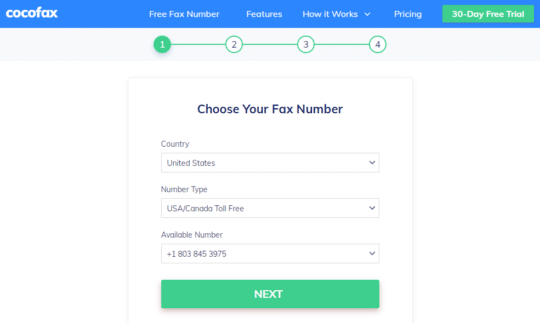
เมื่อคุณมีบัญชี CocoFax คุณจะเข้าสู่แผงควบคุม CocoFax หรือคุณสามารถเข้าถึงแดชบอร์ดได้โดยลงชื่อเข้าใช้บัญชี CocoFax ของคุณ
ขั้นตอนที่ 2: ในการส่งแฟกซ์ ให้คลิกที่ปุ่ม 'New Fax' ทางซ้ายมือ หน้าต่าง New Fax จะปรากฏขึ้น คุณสามารถร่างแฟกซ์ได้ที่นี่โดยกรอกข้อมูลในฟิลด์ที่เกี่ยวข้อง
- ป้อนหมายเลขแฟกซ์ของผู้รับในช่อง 'ถึง' คุณสามารถป้อนหมายเลขแฟกซ์ได้มากกว่าหนึ่งหมายเลข โดยคั่นด้วยเครื่องหมายจุลภาค
- ในกรณีที่คุณต้องการเพิ่มหมายเหตุในแฟกซ์ คุณสามารถป้อนลงในฟิลด์ 'หัวเรื่อง' บันทึกนี้จะแสดงที่ด้านบนของเอกสารแฟกซ์ของผู้รับ
- CocoFax ให้ตัวเลือกแก่คุณในการเพิ่มใบปะหน้าด้วย นี่คือแฟกซ์หน้าแรกสำหรับผู้รับ
- ตอนนี้ก็มาถึงการแนบเอกสารที่คุณต้องการแฟกซ์ คลิกที่ไอคอน 'แนบ' และเลือกไฟล์จากคอมพิวเตอร์ของคุณ คุณยังสามารถให้ลิงค์คลาวด์สำหรับเอกสารและ CocoFax จะดาวน์โหลดไฟล์ให้คุณ คุณสามารถแฟกซ์รูปแบบเอกสารที่หลากหลาย รวมถึง DOCX, DOC, XLSX, XLS, JPEG และ PNG ใช่ CocoFax รองรับการส่งแฟกซ์ด้วยภาพเช่นกัน
ขั้นตอนที่ 3: เมื่อร่างแฟกซ์แล้ว คุณสามารถคลิกที่ตัวเลือก 'ส่ง' คุณควรตรวจสอบฟิลด์อีกครั้งเพื่อให้แน่ใจว่าทุกอย่างถูกต้อง โดยเฉพาะหมายเลขแฟกซ์ที่คุณป้อน
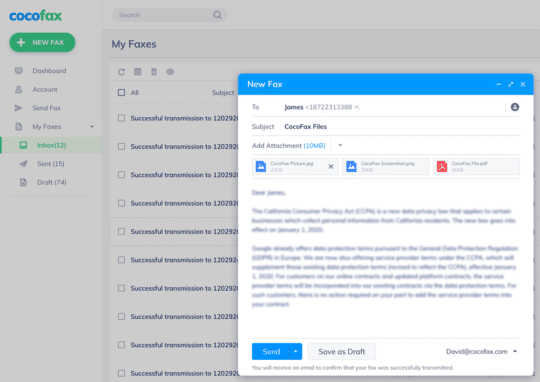
CocoFax จะส่งแฟกซ์ไปยังหมายเลขแฟกซ์ของผู้รับ หลังจากส่งแฟกซ์สำเร็จ คุณจะได้รับการแจ้งเตือนการส่งในกล่องจดหมายอีเมลของคุณ
แม้ว่าแฟกซ์จะไม่ถูกส่งด้วยเหตุผลบางประการ CocoFax ก็แจ้งให้คุณทราบเช่นกัน
1.3. วิธีรับแฟกซ์จากคอมพิวเตอร์
เมื่อต้องรับแฟกซ์บนคอมพิวเตอร์ของคุณ กระบวนการนี้ง่ายกว่าการส่งแฟกซ์ด้วยซ้ำ ข้อกำหนดในการรับแฟกซ์จะเหมือนกันกับข้อกำหนดในการส่งแฟกซ์

ตามที่กล่าวไว้ก่อนหน้านี้ CocoFax ให้คุณเลือกหมายเลขแฟกซ์เมื่อคุณสร้างบัญชี CocoFax คุณสามารถแบ่งปันหมายเลขแฟกซ์นี้กับผู้อื่น และใครก็ตามที่มีหมายเลขแฟกซ์นี้สามารถส่งแฟกซ์ให้คุณได้
เมื่อมีคนส่งแฟกซ์ถึงคุณตามหมายเลขแฟกซ์นี้ CocoFax จะรับทันที จากนั้นจะส่งการแจ้งเตือนในอีเมลที่คุณลงทะเบียนพร้อมกับแฟกซ์ที่คุณได้รับ
แฟกซ์ที่ได้รับทั้งหมดของคุณจะอยู่ในกล่องจดหมายของ CocoFax ในแดชบอร์ด CocoFax ของคุณ แฟกซ์เหล่านี้จะถูกเก็บไว้อย่างถาวร เว้นแต่คุณต้องการลบออก
แฟกซ์ที่ได้รับของคุณประกอบด้วยรายละเอียดของผู้ส่ง เช่นเดียวกับบันทึกการส่ง การเลือกพิมพ์แฟกซ์หรือไม่นั้นขึ้นอยู่กับคุณทั้งหมด ซึ่งเพิ่มประโยชน์ของการใช้ CocoFax เมื่อเทียบกับการใช้เครื่องแฟกซ์แบบใส่กระดาษแบบเก่า
คุณอาจชอบ: วิธีสร้างเทมเพลตอีเมลด้วย HTML & CSS
2. วิธีการแฟกซ์จาก Gmail?
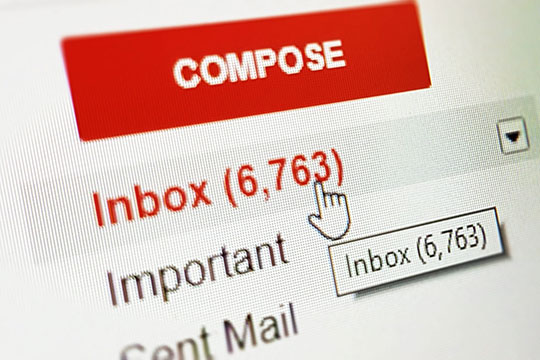
คุณอาจไม่ได้อยู่ใกล้คอมพิวเตอร์ตลอดเวลา อย่างไรก็ตาม คุณจะสามารถเข้าถึงบัญชีอีเมลของคุณได้เสมอผ่านสมาร์ทโฟน ซึ่งโดยทั่วไปแล้วผู้คนมักจะพกติดตัวไปด้วย
CocoFax มาพร้อมกับคุณสมบัติอีเมลส่งแฟกซ์ ซึ่งช่วยให้คุณส่งและรับแฟกซ์ได้โดยตรงจากบัญชี Gmail ของคุณ
ผู้คนจำนวนมากปรารถนาคุณสมบัตินี้ และ CocoFax ได้ทำให้ความปรารถนาเป็นจริง คุณลักษณะอีเมลไปยังแฟกซ์ช่วยให้การรับส่งแฟกซ์มีความปลอดภัยและเป็นความลับ ผนวกกับความสามารถในการพกพาและการใช้งานที่ง่ายดายของ Gmail
การรับส่งแฟกซ์ผ่าน Gmail ทำให้แน่ใจว่าคุณจะไม่พลาดแฟกซ์ที่สำคัญ แม้ว่าคุณจะไม่ได้อยู่ที่สำนักงานก็ตาม นอกจากนี้ เมื่อคุณได้รับแฟกซ์ คุณยังสามารถตอบกลับผ่านบัญชี Gmail ของคุณได้อีกด้วย
คุณสามารถใช้คุณสมบัตินี้จากโทรศัพท์ แท็บเล็ต เดสก์ท็อป แล็ปท็อป หรืออุปกรณ์อื่นๆ ที่รองรับคุณสมบัติอีเมล นี่คือวิธีการทำงาน:
2.1. จะส่งแฟกซ์จาก Gmail ได้อย่างไร
การส่งแฟกซ์ผ่านบัญชี Gmail ของคุณคล้ายกับการส่งจากแผงควบคุม CocoFax ทุกคนคุ้นเคยกับการส่งและรับอีเมลผ่าน Gmail ซึ่งทำให้การส่งแฟกซ์ของ Gmail ง่ายยิ่งขึ้นไปอีก
ขั้นตอนเหล่านี้จะแสดงวิธีการส่งแฟกซ์จาก Gmail ด้วย CocoFax:
ขั้นตอนที่ 1: ลงทะเบียนสำหรับบัญชี CocoFax คุณจะได้รับช่วงทดลองใช้ฟรี 30 วัน คุณยังสามารถเลือกหมายเลขแฟกซ์ของคุณเองได้อีกด้วย สิ่งสำคัญคือต้องลงทะเบียนที่อยู่ Gmail ที่ถูกต้อง ซึ่งเป็นที่อยู่ที่คุณใช้เป็นประจำ
ขั้นตอนที่ 2: เปิด Gmail ของคุณผ่านแอพหรือผ่านเว็บเบราว์เซอร์ เลือกปุ่ม 'เขียน' ซึ่งช่วยให้คุณสร้างอีเมลใหม่ได้ แฟกซ์ใหม่จะถูกร่างที่นี่
ในช่องผู้รับที่คุณป้อนที่อยู่อีเมลของผู้รับ ให้ป้อนหมายเลขแฟกซ์แทนพร้อมกับ ' @cocofax.net ' ตัวอย่างเช่น หากหมายเลขแฟกซ์ของผู้รับคือ 123456789 ฟิลด์ 'ถึง' ควรมี ' [ป้องกันอีเมล] '
ในอีเมล 'หัวเรื่อง' ทุกสิ่งที่คุณป้อนจะแสดงเป็นหมายเหตุในเอกสารแฟกซ์ ด้านบนของเอกสารที่ปลายผู้รับ
ในเนื้อหาอีเมลที่คุณพิมพ์อีเมลโดยทั่วไป คุณสามารถพิมพ์ใบปะหน้าของโทรสารได้ นี่คือหน้าแรกที่จะปรากฏในส่วนท้ายของผู้รับ
แนบเอกสารที่ต้องการส่งแฟกซ์ด้วยตัวเลือกแนบของ Gmail (ไอคอนคลิปหนีบกระดาษ) คุณสามารถแนบเอกสารหลายฉบับได้เช่นกัน CocoFax จะรวมเป็นหนึ่งเดียวโดยอัตโนมัติ รูปแบบเอกสารที่ CocoFax รองรับ ได้แก่ PDF, DOCX, DOC, XLSX, XLS, JPEG, PNG
ขั้นตอนที่ 3: ตรวจสอบรายละเอียดอีกครั้งและคลิกปุ่ม 'ส่ง' จากนั้น CocoFax จะรับแฟกซ์และส่งไปยังเครื่องรับ ผู้รับจะรับเอกสารแฟกซ์ในลักษณะเดียวกับที่คุณจะส่งผ่านเครื่องแฟกซ์
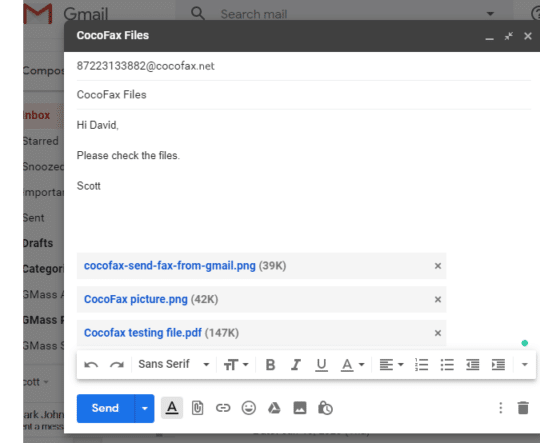
หมายเลขแฟกซ์ของคุณจะปรากฏบนเอกสารแฟกซ์ของผู้รับ ในกรณีที่พวกเขาต้องการตอบกลับคุณ
CocoFax จะส่งรายงานการส่งถึงคุณในกล่องจดหมาย Gmail ของคุณสำหรับแฟกซ์ที่คุณเพิ่งส่ง ด้วยวิธีนี้ คุณสามารถทราบได้ว่าแฟกซ์ของคุณถูกส่งหรือไม่
2.2. จะรับแฟกซ์ไปยัง Gmail ได้อย่างไร
เมื่อคุณมีบัญชี CocoFax ที่ลงทะเบียนที่อยู่อีเมลของคุณแล้ว คุณสามารถแบ่งปันหมายเลขแฟกซ์ของคุณกับใครก็ได้ เมื่อมีคนส่งแฟกซ์ถึงคุณตามหมายเลขแฟกซ์ที่กำหนดโดย CocoFax คุณสามารถดูแฟกซ์เหล่านี้ได้โดยตรงในกล่องจดหมาย Gmail ของคุณ
CocoFax ส่งต่อแฟกซ์ที่ได้รับไปยัง Gmail ของคุณ แฟกซ์ที่คุณได้รับจะเป็นไฟล์ PDF ที่แนบมาในอีเมลแจ้งเตือนที่ CocoFax ส่งถึงคุณ
คุณยังสามารถดูหมายเลขแฟกซ์ของผู้ส่ง ใบปะหน้า และรายละเอียดของการส่งพร้อมกับแฟกซ์
3. จะแฟกซ์ผ่าน Google Voice ได้อย่างไร?
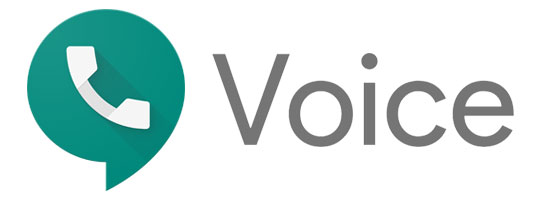
Google Voice เป็นบริการโทรศัพท์พื้นฐานที่ผู้ใช้ทางธุรกิจและผู้ใช้ตามบ้านจำนวนมากใช้อยู่ เนื่องจากตามปกติแล้วเครื่องแฟกซ์จะตั้งค่าเป็นหมายเลขโทรศัพท์พื้นฐาน ผู้คนจึงสงสัยว่า 'สามารถแฟกซ์ผ่าน Google Voice ได้หรือไม่'
แม้ว่าคุณจะสามารถตั้งค่าเครื่องแฟกซ์ด้วยหมายเลข Google Voice ของคุณได้ แต่ตัวเลือกนี้ไม่แนะนำเลยจริงๆ
แพลตฟอร์มของ Google Voice แตกต่างจากบริการโทรศัพท์พื้นฐานทั่วไป สัญญาณ Google Voice จะส่งสัญญาณแบบดิจิทัลแทนการส่งทางอิเล็กทรอนิกส์ในการตั้งค่าโทรศัพท์พื้นฐานแบบเดิม
นี่คือสาเหตุที่การตั้งค่าบริการแฟกซ์ผ่าน Google Voice อาจไม่สอดคล้องกันมาก นอกจากนี้ แม้ว่าคุณอาจสามารถส่งแฟกซ์โดยใช้ Google แฟกซ์ได้ในบางครั้ง แต่ก็ไม่สามารถรองรับการรับแฟกซ์ได้เลย
ดังนั้น ผู้ให้บริการแฟกซ์ออนไลน์ เช่น CocoFax จึงเป็นตัวเลือกที่ดีกว่าการใช้บริการแฟกซ์ของ Google Voice
4. วิธีการแฟกซ์ผ่าน Google Drive?
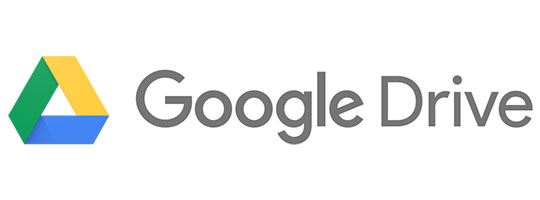
บริการเอกสารไดรฟ์ของ Google เช่น Google เอกสารและ Google ชีตสามารถใช้สำหรับการส่งแฟกซ์โดยตรงผ่าน CocoFax
CocoFax ได้เพิ่มการสนับสนุน Google ไดรฟ์สำหรับบริการต่างๆ ซึ่งทำให้การส่งแฟกซ์โดยตรงผ่าน Google ไดรฟ์ทำได้ง่ายและสะดวกสำหรับลูกค้าธุรกิจ
ในการส่งแฟกซ์เอกสารที่อยู่ใน Google Drive ของคุณ คุณสามารถระบุลิงก์ Google ไดรฟ์ (หรือที่เรียกว่า cloud link) ของเอกสารในขณะที่ส่งแฟกซ์ผ่านแดชบอร์ดของ CocoFax แดชบอร์ด CocoFax ได้รับการออกแบบให้ทำงานได้ดีกับลิงก์บนคลาวด์ได้เป็นอย่างดี
นอกจากนี้ คุณยังสามารถดาวน์โหลดไฟล์ Google Drive เป็นเอกสารหรือแผ่นงานและส่งแฟกซ์โดยใช้แฟกซ์จากคอมพิวเตอร์หรือแฟกซ์จาก Gmail วิธีการที่กล่าวถึงข้างต้น
หากต้องการดาวน์โหลด Google Doc หรือเอกสาร Google Sheet คุณสามารถเลือกเอกสารได้ คลิกที่ตัวเลือก 'ไฟล์' ในแถบเมนู แล้วคลิกที่ปุ่มดาวน์โหลด
คุณอาจชอบ: เครื่องแฟกซ์ที่ขายดีที่สุด 10 อันดับแรกสำหรับสำนักงาน/ธุรกิจของคุณ
อ้างอิงท้ายเรื่อง

ตอนนี้คุณรู้เรื่องทั้งหมดเกี่ยวกับการแฟกซ์จากคอมพิวเตอร์, Gmail, Google Voice และ Google ไดรฟ์แล้ว แม้ว่าขั้นตอนจะค่อนข้างง่าย แต่ขั้นตอนต่างๆ อาจลืมได้ง่ายในภายหลังหากคุณไม่ลองทำตอนนี้ ดังนั้น ลองส่งแฟกซ์จากคอมพิวเตอร์ของคุณทันที
